다른 웹사이트로부터 제 블로그로 향하는 하이퍼링크인 백링크 (backlink)는 블로그의 품질을 평가하는 데 있어서 중요한 요소 중 하나입니다. 구글에서도 이걸 대놓고 말하고 있죠. 하지만 백링크도 백링크 나름이라서, 모든 백링크가 블로그의 평판에 도움이 되지는 않습니다. 예컨대 불법 스트리밍이나 공유 사이트에서 제 블로그로 향하는 백링크가 있다면, 검색엔진이 제 블로그를 평가하는 데 있어서 부정적인 요소가 되겠죠. 이런게 바로 스팸성 혹은 나쁜 백링크가 되겠습니다.
구글 알고리즘이 업데이트 되면서 요즘에는 한물 간 전술이 되었습니다만, 한 때 경쟁상대의 웹사이트로 향하는 스팸성 백링크를 왕창 걸어서 평판을 떡락시키는 방식이 판을 친 적이 있습니다. 현재로서는 이러한 백링크 공격만으로 치명타를 입히기는 어렵습니다만, 제 개인 블로그처럼 트래픽이 별로 없는 소규모 웹사이트라면 영향이 클 수 있습니다.
제가 의도하지 않은 백링크로 인해 제 블로그의 평판이 깎이는 것을 막는 최선의 시나리오는 질이 나쁜 사이트로부터의 백링크 자체를 없애는 것이지만, 이는 현실적으로 거의 불가능하죠. 애시당초 제 블로그를 공격할 의도로 링크를 걸었으므로, 사이트 주인이 자발적으로 백링크를 철거할 가능성은 없다고 봐도 됩니다. 그렇기 때문에 구글이나 빙 등의 웹마스터 도구에서는 백링크를 거부할 수 있는 옵션을 제공하고 있는데요. 특정 웹사이트로부터 오는 백링크는 제 블로그를 평가하는데 있어서 고려하지 말아달라는 뜻을 전달하는 방법이라 하겠습니다.
여기서는 구글 검색콘솔 (Google Search Console, 줄여서 GSC)과 빙 웹마스터 도구 (Bing Webmaster Tools)를 통해서 백링크들을 확인하고, 나쁜 백링크를 거부하는 방법에 대해 짚어보겠습니다. 참고로 구글 검색콘솔은 웹사이트 페이지의 존재를 구글 검색엔진에 알리고, 유입 키워드 등을 확인할 수 있는 유용한 웹마스터 도구입니다. 구글 애널리틱스, 태그매니저와 연계해서 사용하면 블로그의 상태를 파악하는데 큰 도움이 되죠. 티스토리 블로그에서 구글 검색콘솔을 사용하기 위해서는 다음 메뉴얼을 참고하면 좋습니다.
웹사이트 속성 추가하기 - Search Console 고객센터
도움이 되었나요? 어떻게 하면 개선할 수 있을까요? 예아니요
support.google.com
백링크 확인
먼저 구글 검색콘솔의 왼쪽 탭 스크롤을 내려서 링크 항목을 클릭합니다. 그러면 외부 사이트로부터의 링크와 내부 링크의 갯수가 뜨는데요. 우리가 주목해야 할 것은 외부 링크입니다.
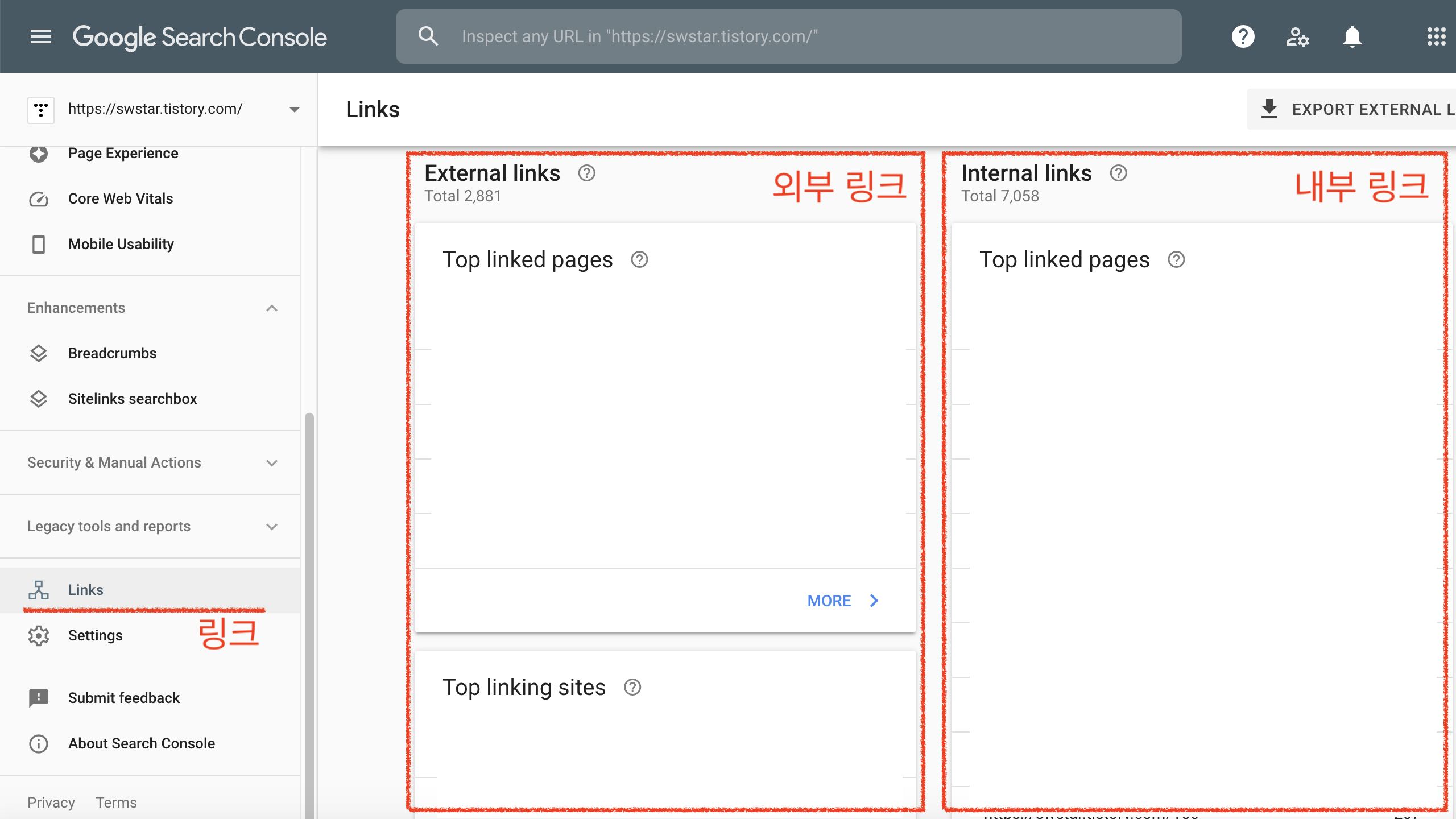
그러면 구글이 수집한 페이지 중에서 제 블로그로 향하는 링크가 있는 웹사이트의 목록을 볼 수 있습니다.
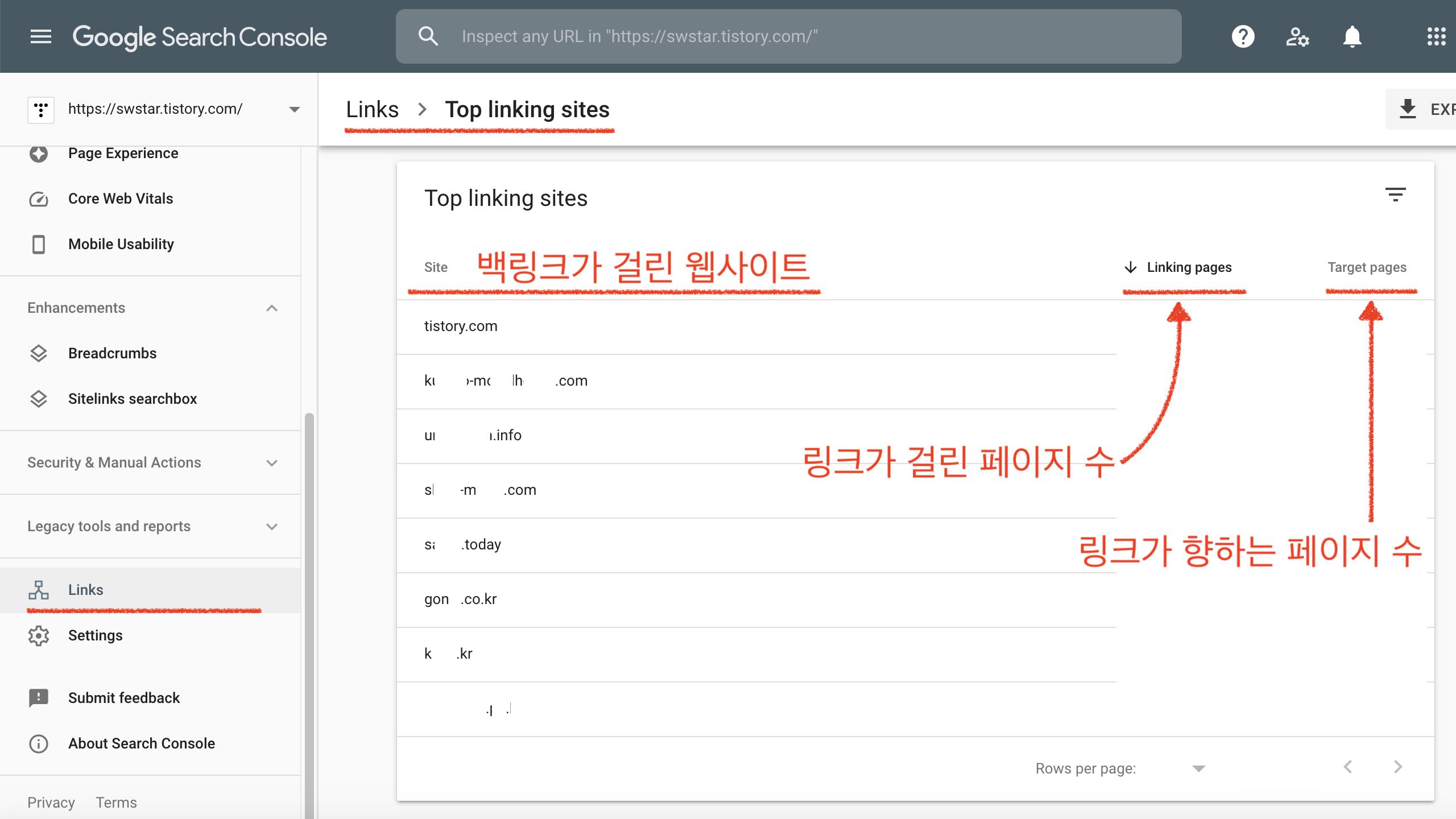
각 웹사이트를 클릭하면, 제 블로그의 어느 포스팅으로 몇 개의 링크가 걸려있는지를 볼 수 있습니다.
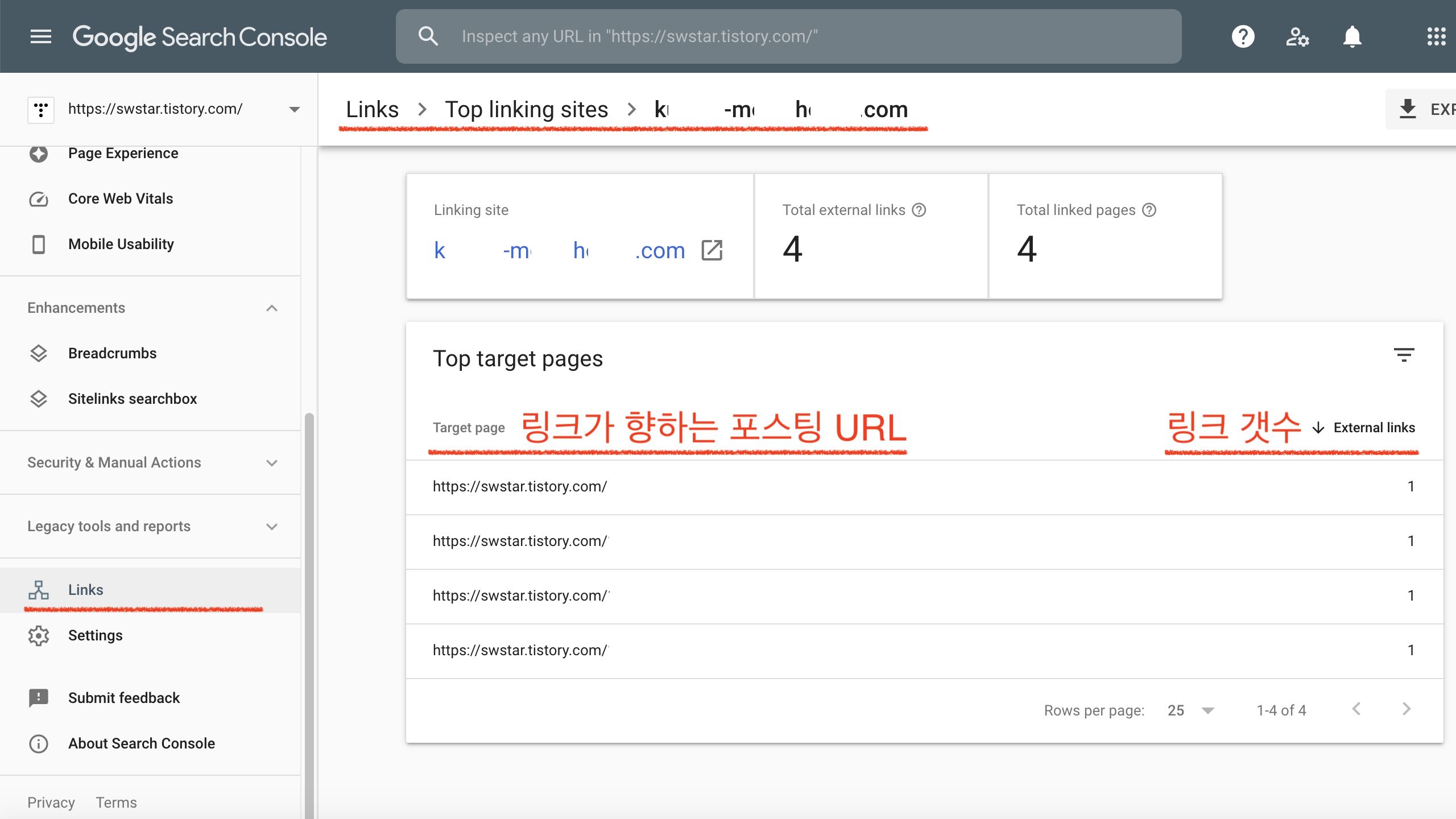
이들을 한번 살펴보면 정말 듣도보도 못한 웹사이트에서 뜬금없이 링크가 걸려 있거나, 위에서 언급한 불법 스트리밍 사이트 같은데서 링크가 걸려있는 경우도 있는데요. 여기서는 제가 원하는 유형의 방문자들이 유입될 가능성도 없을 뿐더러, 링크의 존재 자체만으로도 블로그의 평판에 백해무익하므로 거부를 해야 합니다.
백링크 거부
블로그의 평판을 깎아먹을 여지가 있는 스팸성 백링크를 포착했다면, 구글이 이를 반영하지 않도록 조치를 취해야 합니다. 이를 위해서 구글에서는 링크 거부 도구 (disavow links tool)를 제공하고 있는데요. 검색콘솔의 도움말 메뉴에서 찾아들어갈 수 있습니다.
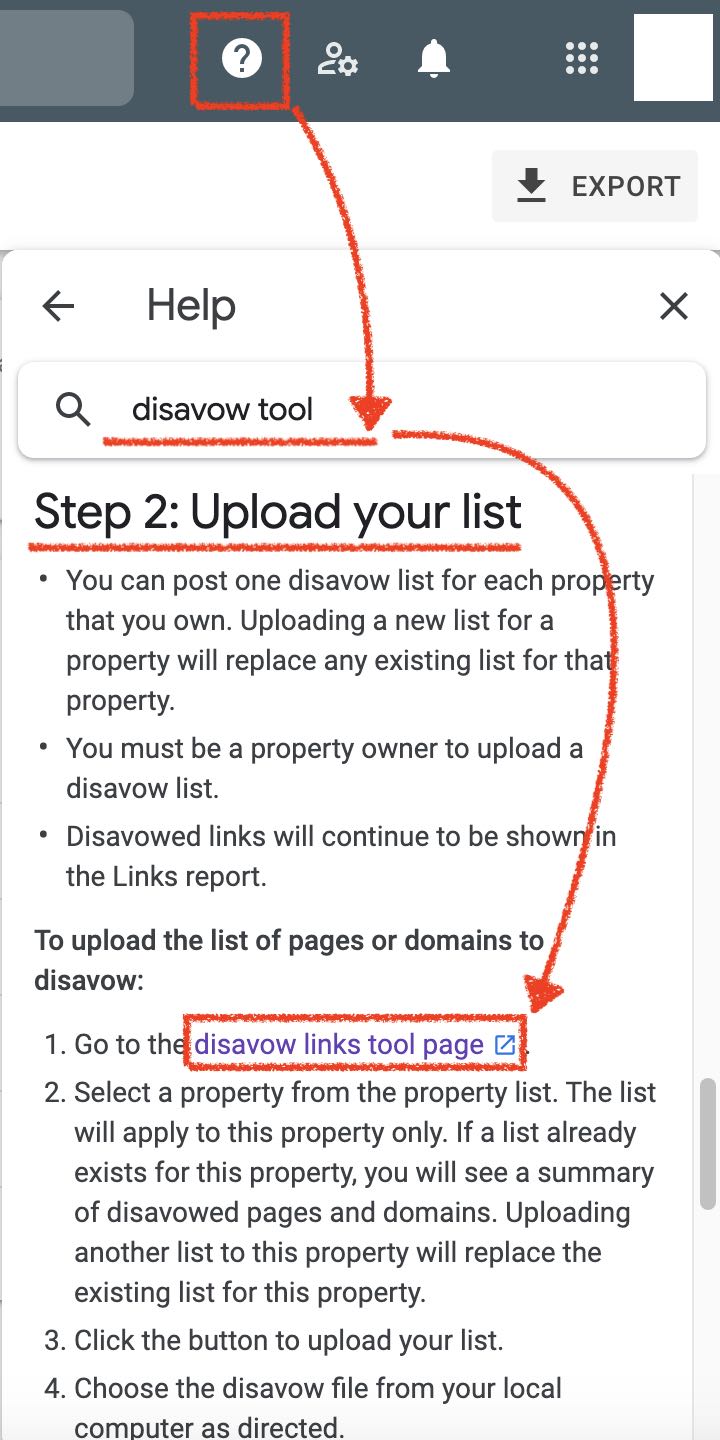
오른쪽 상단의 물음표 (?)아이콘을 클릭해서 disavow link를 검색합니다. 그러면 최상단에 백링크 거부에 대한 검색콘솔 도움말이 뜨고, 그걸 클릭하면 메뉴얼이 나올 것입니다. 그 중에 두번째 단계인 리스트 업로드에 보면, 링크 거부 도구로 가는 링크가 있는 걸 볼 수 있죠.
그렇게 해서 링크 거부 페이지에 들어가면, 일단 주의사항이 하나 뜨는데요. 당연한 얘기지만 도움이 되는 좋은 백링크를 실수로 거부하지 말라는 내용입니다. 그 다음에는 백링크의 타겟이 되는 웹사이트, 여기서는 블로그 주소를 선택할 수 있는 드롭다운 메뉴가 있습니다.
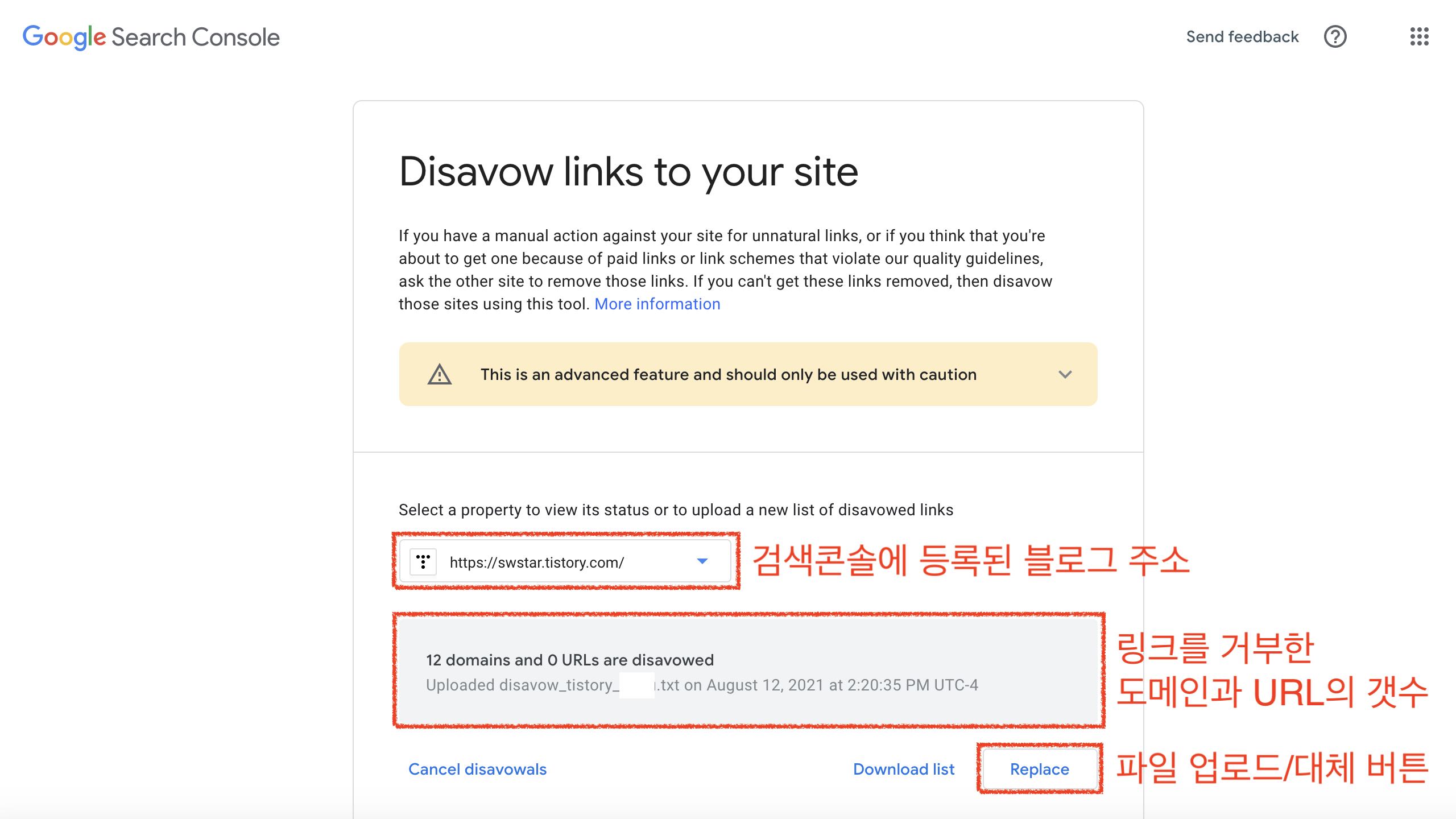
백링크를 거부하고자 하는 웹사이트 페이지와 도메인의 목록을 텍스트 파일로 작성하여 제출하면 됩니다. 메모장이나 다른 텍스트 편집 프로그램을 열어서, 한 줄당 하나씩 다음과 같은 형식으로 작성하면 되겠습니다.
[URL 주소 1]
[URL 주소 2]
[URL 주소 3]
domain:[도메인 주소 1]
domain:[도메인 주소 2]
domain:[도메인 주소 3]
파일에 문제가 없다면 거부된 도메인과 URL의 갯수를 확인할 수 있을 것입니다.
마이크로소프트 빙 웹마스터 도구 역시 비슷한 링크 거부 기능을 제공하고 있는데요. 왼쪽 탭의 SEO 메뉴에서 백링크 항목을 클릭하면, 어디서 백링크가 걸려 있는지를 확인하고 필요에 따라 거부할 수 있습니다.
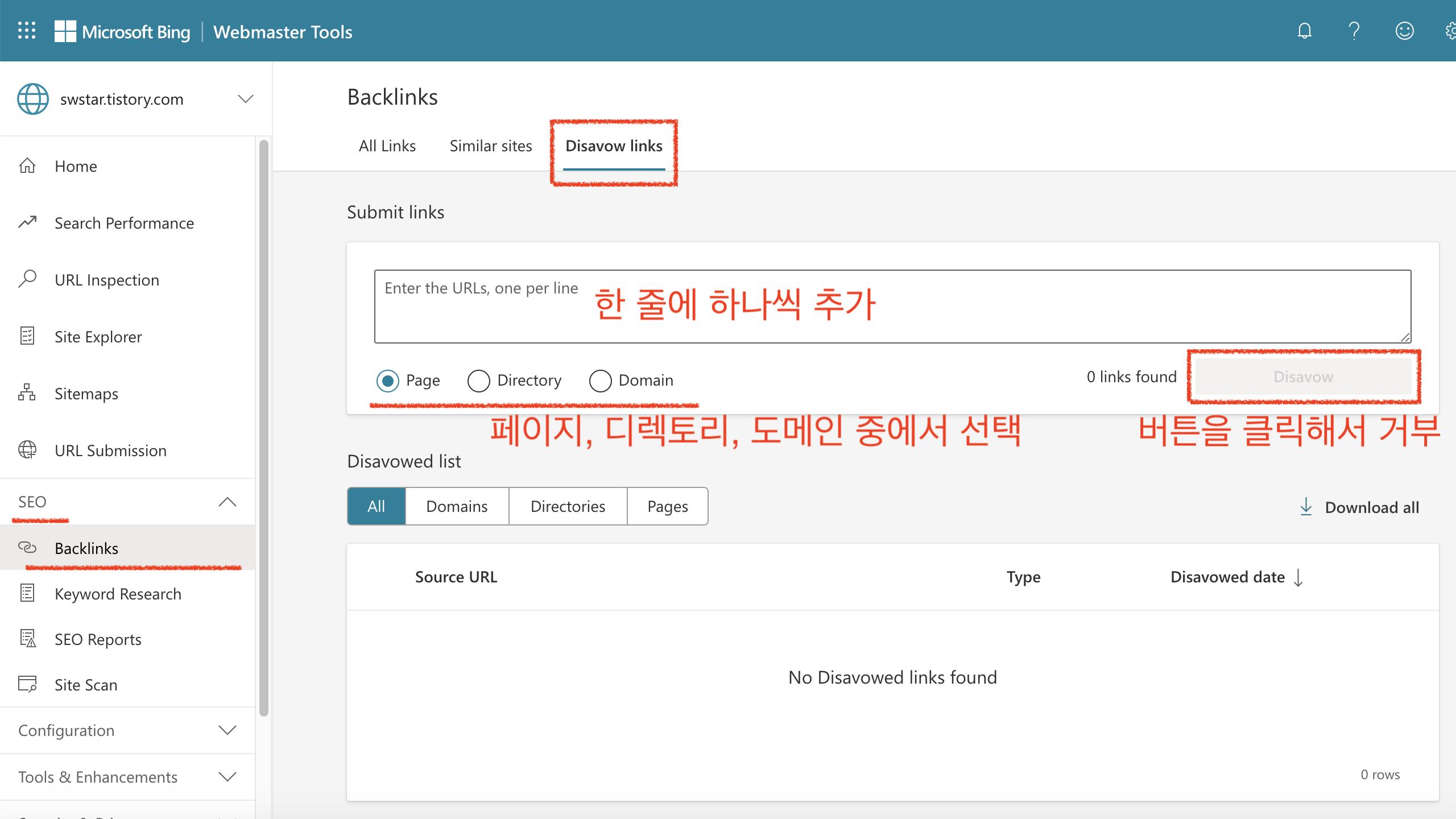
링크 거부 (disavow links)탭에서 거부하고자 하는 페이지, 디렉토리, 도메인들을 한 줄에 하나씩 적은 다음에, 버튼을 클릭해서 거부하면 되겠습니다.
이번 포스팅에서는 백링크에 대해서 집중적으로 다루었습니다만, 구글 검색콘솔이나 빙 웹마스터 도구를 사용하면 검색엔진에 블로그의 존재를 알릴수도 있습니다. 검색엔진으로 하여금 블로그 포스팅의 내용을 수집하고, 관련 키워드에 대한 검색결과에 노출을 시켜달라고 요청을 하는 것이죠. 이러한 과정을 각각 크롤링과 색인이라고 하며, 다음 포스팅에 더 자세한 내용이 소개되어 있습니다.
블로그를 세상에 알려주는 크롤링과 색인
이번 포스팅에서는 검색엔진의 크롤링 (crawling)과 색인 혹은 인덱싱 (indexing) 작업에 대한 기본적인 내용들을 알아봅시다. 이들은 블로그의 존재를 알리기 위한 필수적인 과정이기 때문에, 정보
swstar.tistory.com
같이 알면 좋은 구글 애널리틱스/태그매니저/검색콘솔 팁들
방문자 IP 추적
구글 애널리틱스와 태그매니저로 IP 추적하기
이번 포스팅에서는 구글 애널리틱스와 태그매니저를 연동해서 블로그 방문자의 페이지뷰와 IP를 추적하는 방법에 대해서 짚어보겠습니다. 특히 애드센스를 이용해서 광고수익을 도모하는 블로
swstar.tistory.com
페이지뷰 중복집계 방지
구글 애널리틱스 페이지뷰 중복집계 방지하기
블로그가 방문자들을 얼마나 끌어들이는지 점검하고, 컨텐츠를 향상시키기 위한 수단으로 구글 애널리틱스를 많이들 사용하십니다. 구글 애널리틱스를 설치하게 되면, 각 포스팅의 방문 통계
swstar.tistory.com
외부링크 클릭 추적
구글 태그매니저로 외부링크 클릭 추적하기
웹사이트 방문자가 외부로 향하는 링크를 클릭하는 것에 대한 정보를 얻을 수 있다면, 이들이 블로그의 컨텐츠를 어떻게 보고 사용하는지 파악하는 데 도움이 될 수 있습니다. 예컨대 드롭박스
swstar.tistory.com


